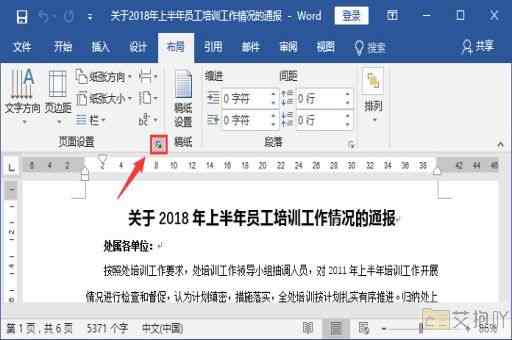word样式设置多级编号怎么变成第一章
在word中设置多级编号,可以让你的文档结构更加清晰,方便阅读和编辑。以下是如何将多级编号设置为“第一章”的步骤:
1. 打开你的word文档,点击菜单栏上的“开始”。
2. 在工具栏上找到并点击“多级列表”图标,它看起来像一个带有数字的点。
3. 点击下拉箭头,选择“定义新的多级列表”。
4. 在弹出的对话框中,你可以看到左侧有一个“级别”选项卡,从1到9。每个级别对应一种不同的编号格式。
5. 选中级别1,然后在右侧的“编号样式”下拉菜单中,选择你喜欢的编号格式。如果你想使用“第一章”,可以在“编号格式”文本框中输入“第1章”。
6. 点击“更多”按钮,展开更多的选项。在“链接到样式”下拉菜单中,选择“标题1”。这样,当你在文档中使用“标题1”样式时,就会自动应用这个编号。
7. 如果你想要改变编号的对齐方式,可以在“编号位置”部分进行调整。如果你希望编号与文字对齐,可以选择“左对齐”。

8. 点击“确定”按钮,关闭对话框。现在,你的多级编号已经设置好了。
9. 在文档中,选择你要作为“第一章”的段落,然后在“样式”面板中选择“标题1”。你会看到编号自动添加到了段落前面。
以上就是在word中设置多级编号的方法,希望对你有所帮助。


 上一篇
上一篇